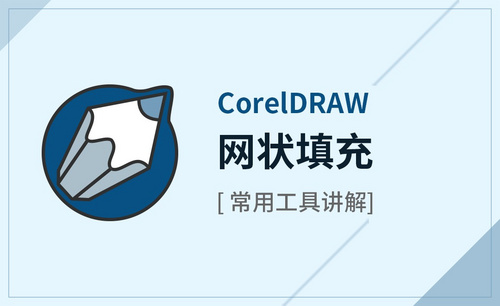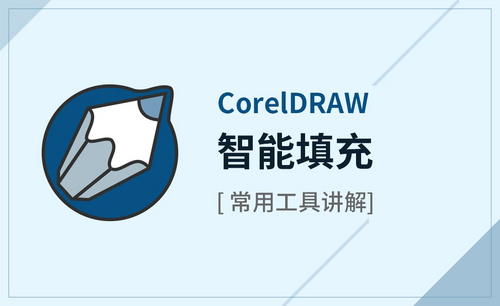autocad怎么填充颜色
发布时间:2021年04月06日 14:34
autocad已经广泛应用于工程设计行业、制造业等,可以这么说所有需要精准设计的行业,都有autocad软件的身影,大家在autocad软件里制作的时候,不光是对线条的修改和标注,也需要为图形填充颜色,一说到填充颜色,大家知道autocad怎么为图形填充颜色吗?下面和小编一起来学习一下autocad怎么填充颜色的操作吧,希望对你以后有所帮助。
1、如下图所显示出来,这里画了一个矩形,要在矩形填充颜色。
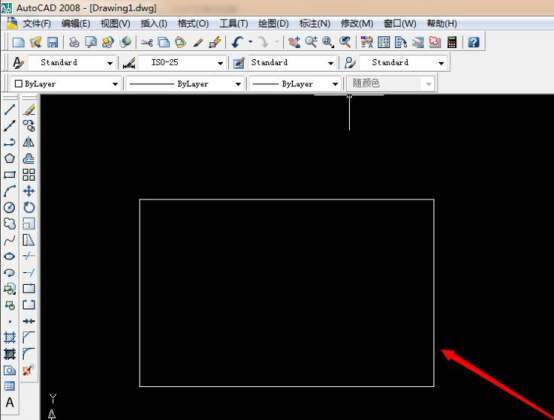
2、单击左边工具栏或输入“h”空格键。
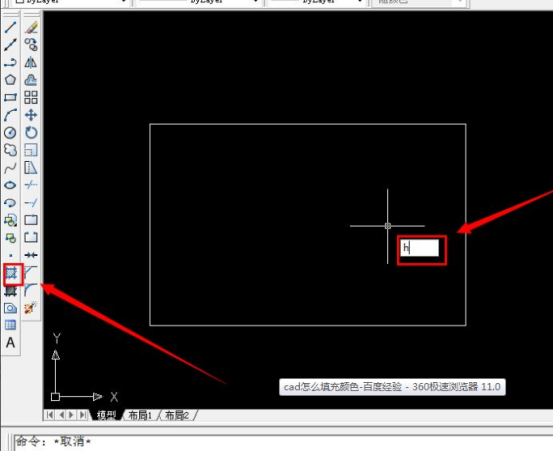
3、在选择“渐变色”,这里里有和系统默认的颜色。
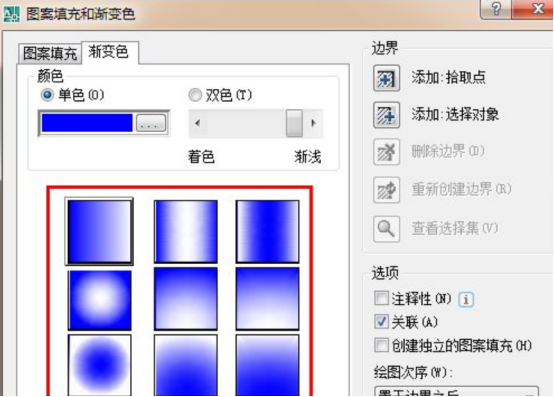
4、如下图是选择渐变色,单击“拾取点”。
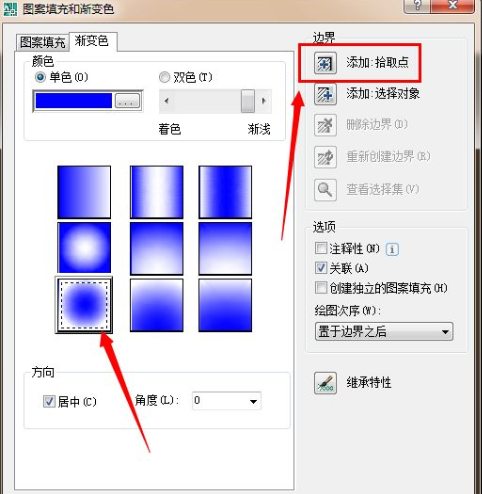
5、在单击“矩形”就会出现了虚线的矩形。
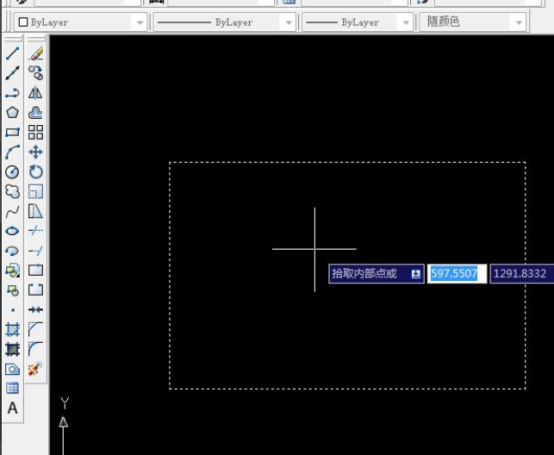
6、回到了图案填充和渐变色,单击“确定”。
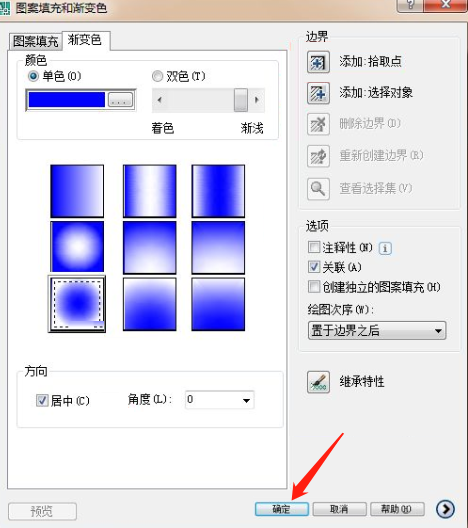
7、如下图就可以看到了圆的渐变色出来了。
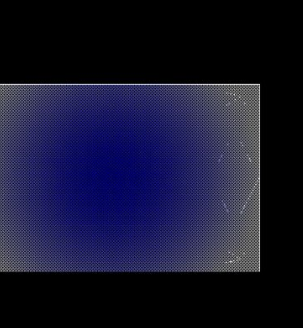
上述操作就是autocad怎么给图形填充颜色的方法,在设计人员进行制图的时候,也需要给图形填充颜色,这个操作在autocad软件里是比较简单易懂的,大家看完了教程,回去以后可以动手亲自试一试,这样对知识的巩固和掌握是非常有帮助的,希望这次操作真的可以帮助到大家。
本篇文章使用以下硬件型号:联想小新Air15;系统版本:win10;软件版本:AutoCAD(2008)。